Windows10のパソコンで、ワードやエクセル(Word 、Excel)がどこにあるのかわからない、見つからない場合の、探し方や起動方法について紹介します。
Windows10ではインストールされているアプリは、スタートメニューのアプリ一覧に表示されていて、そこから起動することができます。
エクセルならば「E」の欄に「Excel」として表示されているので、これをクリックすると起動できます。
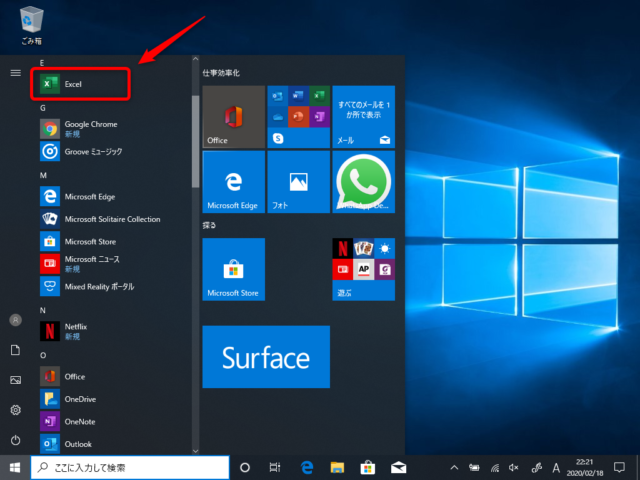
ワードも同様に「W」の欄に「Word」と表示されているので、クリックで起動できます。
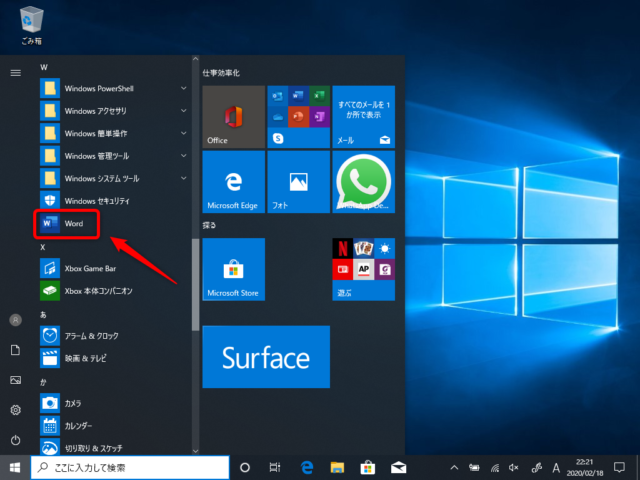
上記の方法で大抵のパソコンで見つけられると思いますが、それでも見つからない場合は、デスクトップの下にある「検索ボックス」から検索して探すことができます。
探し方は、まず検索ボックスをクリックしてください。
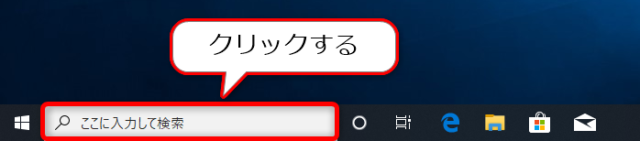
次に、検索ボックスに「excel」と入力します。
すると検索結果にエクセルが表示されますので「開く」をクリックするとエクセルを起動することができます。
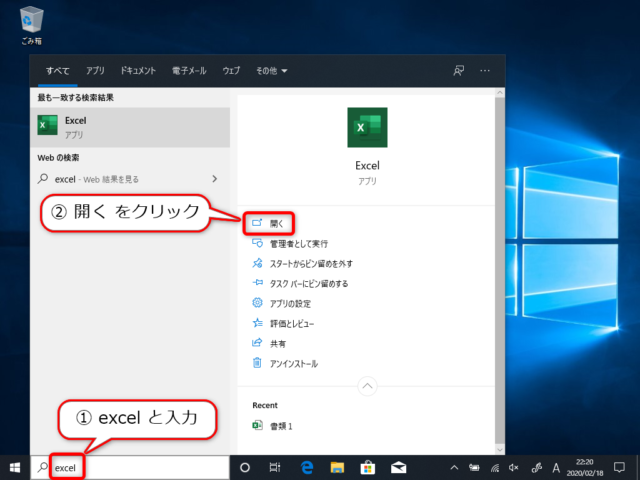
同様に、ワードも「word」と入力して探して起動することができます。
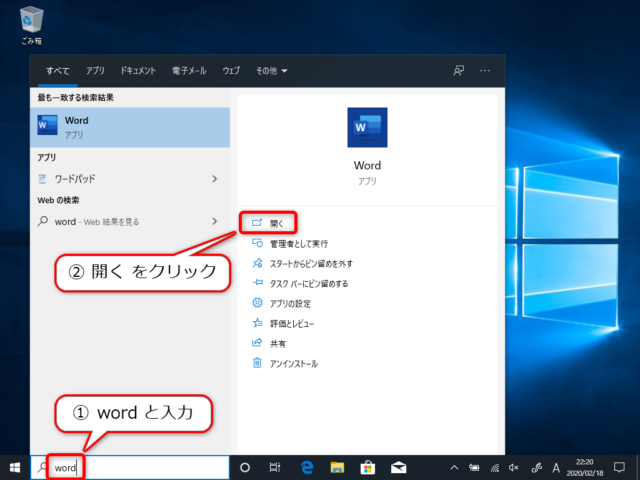
もし、これでも見つからない場合は、そもそもお持ちのパソコンに、エクセルやワード、オフィス自体がインストールされていない可能性があります。
パソコンを購入したときに、オフィス(エクセル、ワード)がインストールされていないモデルもあるので、そんなパソコンを購入した場合は、そのパソコンにはエクセルやワードはありません。
パソコンでワードやエクセルを使いたい場合は、新たにインストールする必要があります。
ですがオフィスは購入すると価格が3万円近いこともあるので、なかなか購入できない場合もあると思います。
そんな場合は、マイクロソフトアカウントに登録すると、一部制限付きのアプリですが、無料でエクセルやワードなどのオンライン版のオフィス製品を使うことができます。
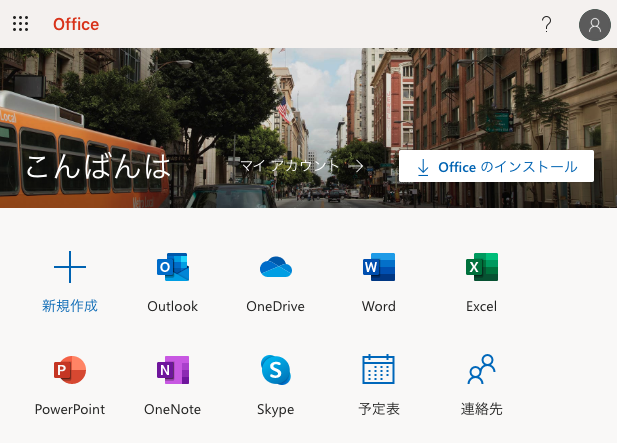
興味ある方は、こちらの記事を参考にしてみてください。
オンライン版のオフィスではマクロやCSVファイルを開くことができないなどの制限がありますが、一時的に使う分には十分な機能があります。
ちょっとしたことに使うたいのであれば、試す価値がありますので、一度使ってみてはいかがでしょうか。
製品版を購入したい
上記のオンライン版オフィスは、インターネットに接続されていないと使えないというデメリットがあります。
やはり、ちょっと高くても製品版のオフィスがほしいという場合は、ショップやネットで購入することができます。
現在最新のこちらのオフィス2019 は、買い切りで約3万円です。
ちょっと3万円は高いなという場合は、1年間という期間限定ですが、約1万円ちょっとで使える「Microsoft 365」という製品もあります。
エクセルやワードを使うためにはいろいろな選択肢がありますので、ご自分にあった方法をお使いになるのがいいと思います。
以上、エクセルやワードはどこにあるのか、アプリの場所や起動方法について紹介しました。

